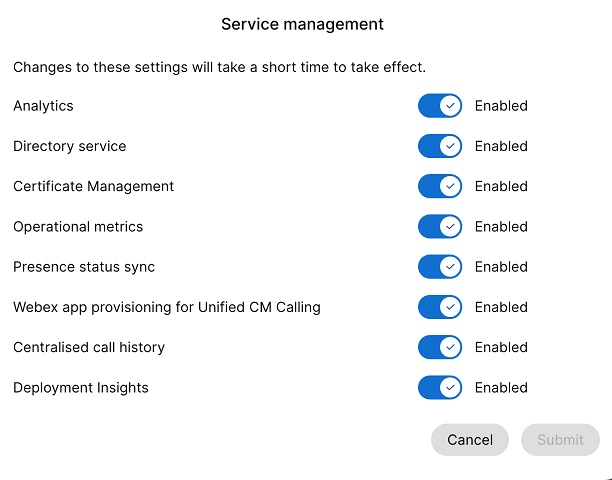- Accueil
- /
- Article



Configurer l’appel Cisco pour Microsoft Teams
 Dans cet article
Dans cet article Un commentaire ?
Un commentaire ?Installez l’appel Cisco comme option d’appel par défaut pour tous les utilisateurs de votre organisation.
Utilisez cet article pour configurer votre application Microsoft Teams avec les options d’appel Cisco. L'icône ![]() est ajoutée à la barre de navigation de gauche et en tant qu'extension de messagerie. Avec l’option d’appel Teams désactivée, toutes les personnes de l’organisation utilisent la même plateforme pour effectuer et recevoir des appels.
est ajoutée à la barre de navigation de gauche et en tant qu'extension de messagerie. Avec l’option d’appel Teams désactivée, toutes les personnes de l’organisation utilisent la même plateforme pour effectuer et recevoir des appels.
Prérequis
-
Assurez-vous d’être un administrateur de Microsoft Teams.
-
Vérifiez que vous avez accès au Control Hub.
-
Vérifiez que les utilisateurs ont attribué des licences dans le Control Hub et qu’ils se sont inscrits sur Cisco Unified Communications Manager ou Webex Calling pour passer des appels.
-
Webex App et Microsoft Teams doivent être installés pour les utilisateurs.
-
Pour que l'intégration de Cisco Call pour Microsoft Teams fonctionne avec le serveur principal de contrôle des appels Unified CM (sur site, Instance dédiée Webex Calling ou UCM Cloud), assurez-vous que vous êtes sur Unified CM 12,5 SU7 ou 14 SU3, Cisco Unity Connection (CUC) 12,5 ou 14.
-
Pour les clients Unified CM sur site, assurez-vous que les clusters Unified CM et CUC sont intégrés à Webex Cloud-Connected UC (CCUC).
-
les utilisateurs doivent être synchronisés soit à partir d’Active Directory sur site, soit à partir de Cloud AD tel qu’Azure vers Identité commune (CI) Control Hub.
-
Pour les clients sur site, Instance dédiée Webex Calling et UCM Cloud, Configurer Cisco Unified CM–Le numéro de ligne sur Cisco Unified CM doit être associé à l’ID utilisateur pour que l’historique des appels soit renseigné avec le nom d’utilisateur. À partir de l'Administration Cisco Unified CM, utilisez le Périphérique → Téléphone, sélectionnez le téléphone et cliquez sur le Nom du périphérique (ligne), puis cliquez sur la ligne requise dans le panneau Association pour atteindre Utilisateur associé à la ligne.
-
Assurez-vous que l’ID de la messagerie d’Unified CM correspond à l’adresse électronique principale du Control Hub qui est utilisée pour obtenir l’identifiant unique universel (UUID).
-
Infrastructure de bureau virtuel (VDI) : Lorsque l'intégration de Cisco Call pour Microsoft Teams est utilisée dans un environnement VDI, Cisco Call et Microsoft Teams doivent être en cours d'exécution sur la même machine virtuelle.
Configuration de Microsoft Teams

| 1 |
Connectez-vous au centre d’administration Teams pour gérer vos applications et autoriser l’appel Cisco. |
| 2 |
Gérez qui peut installer Cisco Call. |
| 3 |
Installez Cisco Call, puis ajoutez l’icône à l’application Webex et dépinglez l’option d’appel intégrée. |
| 4 |
Facultatif : désactivez l’option d’appel intégrée à l’échelle de l’organisation et faites de Cisco Call la seule option d’appel :
|
Accepter les autorisations de synchronisation de présence
Vérifiez et acceptez les autorisations de synchronisation de la présence dans Microsoft Teams pour synchroniser de manière bidirectionnelle le statut de présence de l’utilisateur entre Microsoft Teams et Webex.
| 1 |
Dans le menu Tableau de bord, allez dans Applications d’équipes > Gérer les applications |
| 2 |
Dans la zone de recherche, saisissez |
| 3 |
Cliquez sur l'onglet Autorisations , puis cliquez sur Accorder le consentement de l'administrateur. |
| 4 |
Vérifiez si les autorisations suivantes sont incluses.
 |
| 5 |
Cliquez sur Accepter pour accepter les autorisations. |
| 6 |
Assurez-vous que les nouvelles autorisations s’affichent comme accordées :
Les autorisations suivantes doivent être observées dans le consentement de l’administrateur :
Les deux autorisations
Si votre organisation utilise actuellement Si vous souhaitez passer de Une fois que vous avez vérifié les autorisations, activez la synchronisation de la présence dans le Control Hub. Reportez-vous à la section Activer la synchronisation bidirectionnelle de la présence . Pour éviter les problèmes avec le statut de synchronisation de présence entre Microsoft Teams et Webex, nous vous recommandons de configurer le paramètre Attribution requise sur Non. Pour mettre à jour le paramètre, allez dans le centre d’administration Microsoft Entry ou le portail Azure et allez dans Applications > Applications d’entreprise > Enregistrements de l’application > Webex Calling > Propriétés > Attribution requise ? et sélectionnez Non. Si vous devez conserver ce paramètre sur Oui pour une raison quelconque, vérifiez que vous affectez correctement les utilisateurs en suivant les étapes mentionnées dans ces documents Microsoft : Assign app roles to applications & Manage users and groups assignment to an application. |
Personnaliser l’application Cisco Call
Vous pouvez créer plusieurs personnalisations de l’application Cisco Call pour les utilisateurs de Microsoft Teams en fonction des besoins de votre organisation. Vous pouvez créer une personnalisation par défaut de l'application pour tous les utilisateurs, ou créer une 10 personnalisation supplémentaire d'une seule application et l'affecter à des utilisateurs ou à des groupes spécifiques.
Pour plus d’informations, voir Personnaliser l’application Cisco Call pour les utilisateurs de Microsoft Teams.
Autorisations pour l’appel Cisco et l’intégration de Microsoft Teams
Le service d’intégration utilise les API Webex et Microsoft pour accéder aux données, telles que l’historique des appels, pour afficher et mettre à jour les statuts, comme marquer les messages vocaux comme lus, sans stocker les données utilisateur. Tous les transferts de données entre l'intégration et les serveurs Webex/Microsoft se produisent sur des canaux HTTPS chiffrés. Ainsi, le service garantit que les données des utilisateurs ne sont pas stockées dans le Cloud, renforçant ainsi la confidentialité et la sécurité des données.
Nous demandons les autorisations minimales requises de Microsoft pour appeler l’API Microsoft pour activer la fonctionnalité d’intégration. Le tableau suivant décrit chaque autorisation que nous demandons et pourquoi elle est requise.
| Autorisation | Raison |
|---|---|
|
offline_access |
Permet au service d’intégration de générer un nouveau jeton d’accès sans demander à l’utilisateur de se réautoriser souvent |
|
Utilisateur.Lire |
Permet au service d’intégration de lire les informations de base de l’utilisateur, telles que l’adresse électronique |
|
Utilisateur.LectureÉcriture |
Permet au service d’intégration de stocker les numéros abrégés dans les profils utilisateur |
|
Utilisateur.Lu.Tous |
Permet au service d’intégration de rechercher des utilisateurs dans le répertoire actif pour passer des appels |
|
Contacts.Lire |
Permet au service d’intégration de rechercher le contact Outlook de l’utilisateur pour passer des appels |
|
ChainMember.Read.Tous |
Permet à l'extension du message d'intégration de lire les membres d'un canal afin que l'utilisateur puisse rechercher un membre spécifique du canal à appeler |
|
Chat.LectureBasique |
Permet à l'extension du message d'intégration de lire les membres d'une conversation de groupe afin que l'utilisateur puisse rechercher un membre spécifique à appeler |
|
Présence.Lire.Tous |
Permet au service d’intégration de lire les informations de présence de tous les utilisateurs dans le répertoire pour le compte de l’utilisateur connecté |
|
Présence.LectureÉcriture.Tous |
Permet au service d’intégration de lire toutes les informations de présence et d’écrire l’activité et la disponibilité de tous les utilisateurs dans l’annuaire sans utilisateur connecté |
|
Présence.LectureÉcriture |
Permet au service d’intégration de lire les informations de présence et d’écrire l’activité et la disponibilité pour le compte de l’utilisateur connecté |
Configuration du Control Hub
Vous pouvez configurer et activer les fonctionnalités suivantes dans Control Hub pour les rendre disponibles pour les utilisateurs de Microsoft Teams.
Masquer la fenêtre de l’application Webex
Pour les organisations qui ont choisi d’utiliser l’intégration de Cisco Call avec Microsoft Teams, l’intégration est la principale interface des utilisateurs vers les services Webex. Une fois configurée, l’application Webex est toujours installée et en cours d’exécution sur les ordinateurs de vos utilisateurs, mais sa fenêtre est fermée par défaut. Les actions effectuées dans l’intégration de Cisco Call peuvent lancer des fonctionnalités spécifiques dans l’application Webex, mais en général, les utilisateurs n’ont pas besoin d’interagir avec l’application Webex.
Grâce au Control Hub, vous pouvez masquer la fenêtre de l’application Webex aux niveaux suivants :
-
Niveau de l’organisation
-
Niveau du groupe d'utilisateurs
-
Niveau de l’utilisateur
Vous pouvez également utiliser les API publiques pour masquer la fenêtre de l’application Webex dans le client Microsoft Teams. Voir Modifier le paramètre MS Teams d’une organisation pour plus de détails.
Masquer la fenêtre de l’application Webex pour une organisation
Les paramètres configurés au niveau de l’entreprise s’appliquent automatiquement à tous les utilisateurs de l’entreprise.
| 1 |
Connectez-vous à Control Hub, puis allez dans Services > Appel > Paramètres du client. |
| 2 |
Allez à la section Intégration de Microsoft Teams et activez Masquer les fenêtres Webex. Vous pouvez masquer la fenêtre de l’application Webex pour tous les utilisateurs d’une organisation qui utilisent l’extension Cisco Call avec Microsoft Teams. Pour plus d’informations, voir developer.webex.com. |
Masquer la fenêtre de l’application Webex pour un groupe d’utilisateurs
Pour masquer la fenêtre de l’application Webex pour un groupe d’utilisateurs, créez un modèle d’appel et attribuez-le à un groupe d’utilisateurs. La configuration du modèle s’applique à tous les utilisateurs du groupe.
Pour créer un nouveau modèle pour masquer la fenêtre de l’application Webex :
Modifier ou supprimer un modèle
| 1 |
Pour modifier un modèle, cliquez sur le modèle, modifiez les boutons et cliquez sur Enregistrer. |
| 2 |
Pour supprimer un modèle, cliquez sur le modèle et choisissez Supprimer dans la liste déroulante Actions . Dans la page Supprimer le modèle , cochez la case vous informant que la suppression d’un modèle est permanente, puis cliquez sur Supprimer. |
Considérations lors de l’application des modèles d’appel à un groupe d’utilisateurs
-
Lorsqu’un utilisateur est intégré à une organisation, l’utilisateur hérite des paramètres au niveau de l’organisation.
-
Si l’utilisateur est ajouté à un groupe d’utilisateurs, alors les paramètres du modèle d’appel s’appliquent.
-
Si un utilisateur appartient à plusieurs groupes d'utilisateurs, le modèle ayant le rang le plus élevé (Rang 1) a la priorité la plus élevée et les paramètres de ce modèle s'appliquent.
-
Si l'utilisateur a des paramètres utilisateur individuels, ces paramètres ont la priorité sur les paramètres au niveau du groupe d'utilisateurs ou de l'organisation.
Voir Configurer les modèles de paramètres pour plus d’informations sur la gestion de vos modèles.
Vous pouvez appliquer le modèle existant à partir de la section Groupe ou Appel .
- Pour appliquer le modèle à partir de la section Groupe, voir Configurer le modèle de paramètres.
- Pour faire une demande à partir de la section Appel, procédez comme suit.
Masquer la fenêtre de l’application Webex pour un utilisateur
Les paramètres utilisateur individuels remplacent les paramètres au niveau de l’organisation et du groupe d’utilisateurs.
| 1 |
Connectez-vous à Control Hub, puis allez dans Gestion > Utilisateurs. |
| 2 |
Choisissez l’utilisateur, puis cliquez sur Appeler. |
| 3 |
Allez à Expérience d’appel de l’utilisateur et cliquez sur Intégration Microsoft Teams. |
| 4 |
Activez Masquer les fenêtres Webex.  Une fois que vous avez configuré les paramètres pour un utilisateur, vous pouvez modifier d'autres paramètres au niveau de l'utilisateur. Les paramètres utilisateur ne reviennent pas automatiquement au paramètre par défaut d’une organisation. Vous pouvez utiliser l’API publique pour masquer la fenêtre de l’application Webex du client Microsoft Teams pour un utilisateur individuel. Voir Configurer le paramètre MS Teams d’une personne et Récupérer les paramètres du service d’application d’une personne dans developer.webex.com. |
Une fois que vous avez configuré les paramètres, les utilisateurs doivent redémarrer leur application Webex et se connecter pour afficher le changement.
Si les utilisateurs souhaitent interagir avec l’application Webex elle-même, ils peuvent y accéder à partir de la barre d’état système sous Windows et de la barre de menu sous Mac. L’application Webex n’est visible que dans la barre des tâches de Windows ou la station d’accueil macOS lorsqu’une fenêtre est active et en cours d’utilisation.
|
Application Webex dans la barre d’état système de Windows |
Application Webex dans la barre de menu Mac |
Activer la fenêtre de la station d’appel
La fenêtre de la station d’appel (appel multiple) est une fenêtre flottante séparée qui aide les utilisateurs à gérer plusieurs lignes ou des lignes partagées dans une seule fenêtre. Les utilisateurs peuvent passer et recevoir des appels, voir l’état de toutes les lignes et avoir un meilleur accès aux fonctions telles que la mise en attente, le transfert et l’insertion, sans passer par une autre fenêtre.
| 1 | |
| 2 |
Allez dans . |
| 3 |
Allez à la section Accès aux fonctionnalités en cours d’appel , puis sous Fonctionnalités supplémentaires, activez Afficher la station d’appel et choisissez l’une des options suivantes :
Vous pouvez également configurer cette fonction au niveau du groupe d'utilisateurs et de l'utilisateur.
|
Optimiser l’expérience de l’application Webex pour Microsoft Teams
Cette fonctionnalité offre aux utilisateurs les expériences suivantes :
-
Paramètres d'appel simplifiés : les paramètres d'appel affichent uniquement les options nécessaires à l'intégration. L'activation de cette fonction simplifie uniquement les paramètres d'appel accessibles par le biais de la station d'appel. Les paramètres d'appel accessibles à partir de l'intégration Cisco Call restent simplifiés par défaut.
-
Mettre en sourdine les appels Cisco—Les appels Cisco entrants sont mis en sourdine lorsqu'un utilisateur est en communication ou en réunion Microsoft Teams. Pour que cette fonctionnalité fonctionne, vous devez activer cette fonctionnalité dans le Control Hub et l’utilisateur doit activer l’option Couper le son uniquement lorsque je suis en réunion ou en appel à partir des paramètres d’appel de l’intégration d’appel Cisco.
Si vous désactivez cette fonction dans le Control Hub, les paramètres utilisateur ne fonctionnent que lorsque l’utilisateur est en communication ou en réunion Cisco. Si vous activez cette fonction, les paramètres de l’utilisateur fonctionnent lorsque l’utilisateur est dans un appel ou une réunion Microsoft Teams ou un appel ou une réunion Cisco.
-
Expérience d’application unique : lorsqu’un utilisateur clique sur les icônes de messagerie vocale et d’historique des appels à partir de la station d’appel, il les redirige vers l’appel Cisco Microsoft Teams au lieu de l’application Webex.
Pour les utilisateurs sous Windows : Cliquer sur l’application Webex dans la barre d’état système ouvre la station d’appel au lieu de l’application Webex.
| 1 | |
| 2 |
Allez dans . |
| 3 |
Allez à la section Intégration de Microsoft Teams et activez Optimiser l’application Webex pour l’expérience Microsoft Teams.
Ce bouton est désactivé si vous n’avez pas activé le bouton Afficher la station d’appel dans l’accès à la fonctionnalité en cours d’appel. Vous pouvez également configurer cette fonction au niveau du groupe d'utilisateurs et de l'utilisateur.
|
Activer la synchronisation de la messagerie vocale, de l’historique des appels et de la présence
Historique de la messagerie vocale et des appels
Les fonctionnalités de messagerie vocale et d’historique des appels sont activées par défaut pour les clients Webex Calling, Instance dédiée et UCM Cloud.
Pour plus d’informations sur l’activation de la messagerie vocale pour les utilisateurs de Webex Calling, voir : Configurer et gérer les paramètres de messagerie vocale pour un utilisateur de Webex Calling.
Pour plus d’informations sur l’activation de la messagerie vocale pour les utilisateurs de BroadWorks, voir Activer la messagerie vocale pour l’extension Microsoft Teams.
Les administrateurs De BroadWorks doivent activer historique des appels unifiée pour garantir le fonctionnement correct de cette fonctionnalité. Voir le Guide de configuration de Webex for Cisco BroadWorks pour plus de détails.
Synchronisation bidirectionnelle de la présence
Cette fonctionnalité permet la synchronisation bidirectionnelle de l’état de présence entre Microsoft Teams et Webex, prenant en charge plusieurs tenants Microsoft Teams dans la même organisation Webex. Le statut de présence inclut En communication, En réunion, Présentation et Ne pas déranger.
Après avoir activé cette fonctionnalité, lorsqu’un utilisateur passe ou reçoit un appel Webex, son statut Microsoft Teams est remplacé par Lors d’un appel. Lorsqu’ils activent l’option Ne pas déranger dans l’application Webex ou tout périphérique Webex, le statut est automatiquement synchronisé avec Microsoft Teams. De même, les statuts En réunion et Présentation se synchronisent entre les applications.
Lorsque l’option Ne pas déranger est activée sur l’application Webex ou sur tout périphérique Webex, les utilisateurs ne reçoivent aucune notification d’appel entrant et de messages dans l’application Webex, le périphérique Webex ou Microsoft Teams.
Vous pouvez également utiliser l’API publique pour activer la synchronisation de la présence Webex avec le client Microsoft Teams. Voir Modifier le paramètre MS Teams d’une organisation pour plus de détails.
Le tableau suivant montre la représentation de la synchronisation d’état bidirectionnelle entre Webex et Microsoft Teams.
|
Statut Webex |
Statut de Microsoft Teams |
|---|---|
|
|
|
|
|
|
|
|
|
|
|
|
Actuellement, vous ne pouvez configurer cette fonctionnalité qu’au niveau de l’organisation.
| 1 | |
| 2 |
Allez dans Services, puis cliquez sur Appel > Paramètres du client. |
| 3 |
Allez à la section Intégration Microsoft Teams et activez le bouton de synchronisation Presence . Vous pouvez activer le commutateur Masquer la fenêtre Webex pour bénéficier de la meilleure expérience, mais c’est facultatif. |
| 4 |
Allez à la section Synchronisation du statut Ne pas déranger (NPD) et activez le commutateur.  |
Configuration supplémentaire pour les utilisateurs d’Unified CM
Pour activer la messagerie vocale, l’historique des appels et le service de synchronisation de présence bidirectionnelle pour les clients Unified CM sur site, procédez comme suit :
L’activation du service de messagerie vocale pour les clients sur site prend un maximum de 12 heures.
| 1 | |||||
| 2 |
Allez dans Services > Connected UC. Sur la carte Gestion UC, cliquez sur Inventaire. La liste des groupes de clusters apparaît avec la description, le statut, les clusters et les nœuds. | ||||
| 3 |
Effectuez les actions suivantes :
La page Inventaire s’affiche, présentant la liste des clusters appartenant au groupe de clusters sélectionné. | ||||
| 4 |
Cliquez sur Informations à côté du cluster auquel le nœud de produit particulier appartient. Le nom du nœud avec la version, le produit et le statut s’affiche. | ||||
| 5 |
Cliquez sur l’icône représentant une ellipse ⋮ à côté de Historique des événements et choisissez Gestion des services. La page Gestion des services s’affiche et contient la liste des services. | ||||
| 6 |
Utilisez le bouton bascule pour activer la messagerie vocale, l’historique centralisé des appels et la synchronisation du statut de présence.
| ||||
| 7 |
Cliquez sur Soumettre. | ||||
| 8 |
Si la fenêtre contextuelle Confirmation de la collecte de données s’affiche, acceptez-la en activant la case à cocher et cliquez sur Soumettre. |